Jak archivovat soubor v zip - pokyny pro začátečníky
V tomto věku špičkové technologie se uživatelé World Wide Web stávají stále více a více. Mnozí z nich jsou pokročilí uživatelé a někteří z nich právě začínají znát nekonečné možnosti internetu. Pravidelný pobyt v síti vyžaduje práci s různými soubory. Jedním z hlavních nástrojů pro práci se soubory je jejich archivace. Článek vám řekne, jak archivovat soubory ve zipu a komprimovat soubor na menší velikost.
Co je to archivace?
Archivace souborů je postup, při kterém je počáteční velikost libovolného souboru komprimována na menší svazky, zatímco kvalita souborů a informace, které obsahují, se nezhorší ani nezmění. Například pokud je textový soubor (např. Kniha) o velikosti 1,5 MB a pak pomocí speciálního archivačního programu, můžete tento svazek snadno komprimovat na 150 KB. Výhody jsou zřejmé: archivovaný soubor zaberá mnohem méně místa (v tomto případě 7krát) a může být také zaslán poštou v jednom souboru.

Archivace lze také volat a balit soubory do jednoho prvku (složka nebo databáze). Uveďme příklad: řekněme, že potřebujete poslat velké množství fotografií vašemu příteli. Pokud je odesíláte e-mailem, budete muset každou fotografii připojit samostatně. Tento proces bude trvat spoustu času, protože načtení každého obrázku začne až po načtení předchozího obrázku. Bude mnohem jednodušší posílat všechny fotografie do jedné složky a je to archivátorský software, který dokáže všechny soubory uložit do jedné položky.
Na co se používá?
Hlavním důvodem použití archivátorů (programy, které komprimují nebo balí soubory) není nejen úspora času při odesílání souborů, místa na pevném disku, ale také pohodlí při ukládání dat. Výhodou je, že archivované objekty mohou ušetřit obrovské množství souborů v jedné složce, zatímco původní prvky mohou být bezpečně odstraněny z paměti počítače, protože ve správný čas můžete jednoduše rozbalit složku archivu a použít soubory. Tak můžete ušetřit značné množství místa na pevném disku, hlavním je vědět, jak archivovat soubor ve zipu.
Přehled archivátorů
Nejoblíbenějším programem je WinRar, je zabudován do operačních systémů Windows.  a považuje se za vysoce efektivní, pokud jde o kompresní poměr k rychlosti. Uloží soubory ve formátu rar nebo zip. Výhodou tohoto programu je dostupnost dodatečné ochrany v podobě elektronického podpisu do archivované složky, nicméně je zde nevýhoda: WinRar je placený program. Níže je účinný způsob archivace souboru ve formátu zip.
a považuje se za vysoce efektivní, pokud jde o kompresní poměr k rychlosti. Uloží soubory ve formátu rar nebo zip. Výhodou tohoto programu je dostupnost dodatečné ochrany v podobě elektronického podpisu do archivované složky, nicméně je zde nevýhoda: WinRar je placený program. Níže je účinný způsob archivace souboru ve formátu zip.
Existuje další stejně praktický a praktický archivátor, který se nazývá 7-Zip. Na rozdíl od prvního programu je zdarma, lze jej stáhnout z oficiálního webu. 7-Zip je velmi jednoduchý nástroj i pro ty, kteří nejsou s počítačem přátelé.

Jaký je rozdíl mezi archivéry od sebe navzájem?
Existuje mnoho různých programů, které archivují soubory. Odlišují se tím, že každá z nich má své vlastní metody komprese a ukládání objektů. Z tohoto důvodu se může jejich účinnost lišit, protože jeden archivátor je schopen komprimovat soubor 5krát a druhý - do 10. Dalším rozdílem je formát, do kterého archivátor převede požadovaný soubor. Každý program má také svůj vlastní návrh, takže při přidávání položky do archivu pomocí jednoho programu uvidíme ikonu, která se bude lišit od ikony libovolného jiného archivačního programu.
Jak archivovat soubor ve formátu zip?
Nejprve je třeba upřesnit, který archivační program je nainstalován v počítači. Chcete-li to provést, klepněte pravým tlačítkem na libovolný soubor a v seznamu akcí, které se otevřou, najděte funkci, kterou chcete přidat do archivátoru. Pokud je v kontextové nabídce funkce "Přidat do archivu", znamená to, že máte nainstalován WinRar.

Dalším krokem je výběr jednoho nebo více souborů, které mají být archivovány. Chcete-li to provést, vyberte všechny prvky pomocí myši a pomocí pravého tlačítka myši zavolejte kontextové nabídky Windows V seznamu nabídek najděte položku "Přidat do archivu" a klikněte na ni. Tato akce by měla spustit program archivace WinRar. V záložní nabídce musíte vybrat nastavení, ve kterých můžete určit požadovaný stupeň komprese souborů. Je třeba poznamenat, že volba metody "maximální komprese" trvá trochu víc času než běžné nebo vysokorychlostní metody.
Po nastavení nastavení komprese můžete pokračovat do okna, kde je třeba zadat název složky a umístění budoucích archivovaných souborů. Poté musíte spustit proces archivace pomocí položky nabídky "ok". Archivované položky se zobrazí v určeném umístění: složka nebo jednoduše komprimovaný soubor.
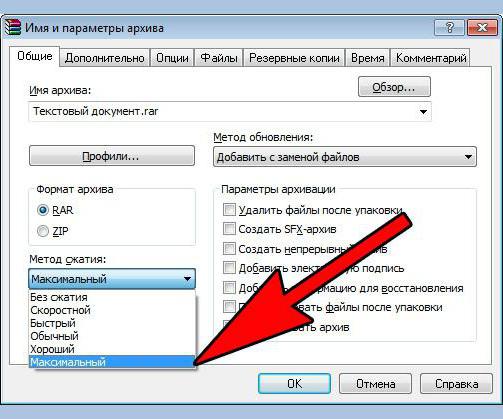
Jak otevřít archivovaný soubor zip? Je to velmi jednoduché: musíte kliknutím levým tlačítkem myši vybrat archiv složky a poté kliknutím na pravé tlačítko myši vyvolat menu akcí archivátoru. Objeví se malé okno s položkami, v závislosti na tom, kam chcete uložit extrahovaný soubor, musíte vybrat "extrahovat do aktuální složky" nebo "extrahovat do ...".
Archivace funkcí
Odpověděli jsme na otázku "jak archivovat soubor v zip?" Nyní se dozvíme o některých funkcích archivace. Takže například při archivaci souborů formátu fotografie, zvuku nebo videa je velmi malá komprese ve velikosti. U textových formátů se situace liší. Zvažte, jak archivovat soubor PDF ve zipu. Můžete použít standardní archivátor a můžete převést soubor z jednoho formátu na jiný, včetně zipu, pomocí různých online nástrojů.

Jak archivovat soubory zip na MAC OS?
Způsoby archivace souborů se mírně liší od způsobu použití v systému Windows. Složku archivu můžete vytvořit v počítači Apple následujícím způsobem: vyberte soubory a poté klepněte pravým tlačítkem myši na vyvolání nabídky akcí a v okně, které se otevře, vyberte "komprese objektů". Ve stejné složce, kde byly umístěny zdrojové soubory, se objeví složka se soubory ZIP.
Chcete-li rozbalit soubory, musíte nainstalovat speciální software, který vám umožní rozbalit soubory libovolného formátu. Potom musíte vybrat archivní složku, kliknout na pravé tlačítko myši a pomocí instalovaného programu rozbalit potřebné položky. Jeden z nejlepších programů, které jsou v AppStore volně k dispozici, je Unarchiver.